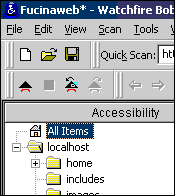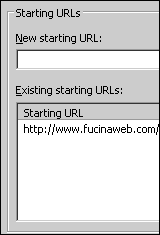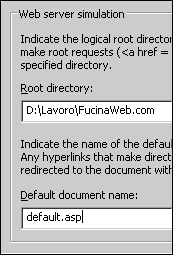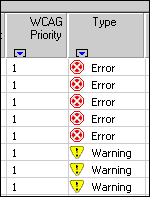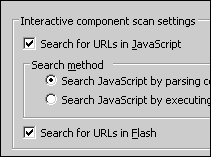E’ da poco uscita la versione 5 di Bobby, uno di quegli strumenti che aiutano gli sviluppatori web ad evidenziare carenze di accessibilità nelle pagine web.
Bobby è disponibile in una versione gratuita (per il momento ancora la versione 4) utilizzabile online e una versione desktop (venduta a 299 dollari, 199 per chi la acquista entro il 7 Maggio 2003), arricchita di funzionalità, di cui ci occuperemo.
Come ben sanno i lettori del nostro corso di accessibilità web, è impossibile per un software evidenziare nel modo corretto tutte le problematiche relative all’accessibilità, dal momento che molte dipendono da fattori (chiarezza del linguaggio, utilizzo sensato del markup) non misurabili.
L’utilizzo di questi strumenti è comunque utile per “scremare il grosso” degli errori di accessibilità, spianando così la strada all’intervento umano.
State comunque sempre attenti: se da un lato un software può non rilevare problematiche esistenti, dall’altro (complici le carenze delle linee guida Wai) potrebbe intestardirsi nel sottolineare errori che sono in realtà di poco conto.
Detto questo, analizziamo alcune significative caratteristiche di questa versione.
Niente più Java
Uno dei limiti della precedente versione di Bobby era dato dal peso dell’applicativo, costruito interamente in Java.
Questa versione di Bobby è completamente nativa Windows, rendendo più agevole e veloce l’uso e la personalizzazione dell’interfaccia grafica.
Interfaccia grafica che è stata completamente riveduta ed è ora più semplice da usare, anche se poteva essere fatto qualche sforzo in più per organizzare organicamente le diverse funzioni del programma.
Verifiche veloci e puntuali sia online, sia offline
La principale differenza rispetto alla versione precedente è la possibilità di configurare con precisione il sito (o i siti) da analizzare. Non solo è possibile definire il punto di partenza e lasciare a Bobby l’ingrato compito di seguire i link delle pagine ad esso collegati, ma possiamo specificarne la profondità, ed eventualmente i documenti da escludere.
E’ possibile analizzare sia siti online, sia offline. Nel primo caso basta semplicemente inserire l’Url di partenza, e Bobby si occupa di interrogare e scaricare le pagine dal server.
Nel caso si voglia invece analizzare un sito locale, è possibile specificare anche la directory di partenza del sito, in modo che link del tipo <a href=”/percorso/”> vengano risolti correttamente.
Alcune opzioni avanzate consentono inoltre di interagire con siti protetti da password, siti che completano la QueryString con riferimenti alla sessione (e che vanno tolti, per evitare a Bobby di analizzare più volte la stessa pagina), siti distribuiti su più domini.
Test personalizzati
Un’importante caratteristica di Bobby 5.0 è data dalla possibilità di scegliere il tipo o il numero di linee guida da verificare per il proprio sito.
Questo non vuol dire semplicemente scegliere tra Wai A,AA,AAA e Section 508, ma scegliere puntualmente quali utilizzare e quali no.
E’ un’utile funzione, soprattutto considerando le carenze di alcune linee guida.
Risultati simili alla versione precedente
Chi si aspettava un miglioramento nella capacità di rilevare problematiche inerenti l’accessibilità potrebbe rimanere deluso. I risultati della versione 5 sono infatti pressoché identici a quella precedente. Nulla di cui stupirsi comunque: il problema è che alcune linee guida non possono essere verificate via software; per tutte le altre, già la versione 4 di Bobby svolgeva un ottimo lavoro.
L’unica differenza è che questa versione dello strumento, che è più efficiente nello scovare Url non collegati direttamente ad una pagina (ad esempio in un’istruzione Javascript, in un’animazione Flash o in una form), potrebbe trovare errori prima non raggiungibili.
Report completi
La qualità dei report è stata migliorata e organizzata, come dimostra una prova che abbiamo realizzato. L’unica nota negativa è che non sembra essere possibile passare agevolmente dai report Wai A ad AA, AAA o Section 508 senza ripetere l’analisi del sito, anche se il manuale recita il contrario. Notevole la mancanza di un’opzione di salvataggio o di stampa, a cui si può ovviare agendo con il pulsante destro del mouse all’interno della pagina, che altro non è se non una finestra del browser.
Manuale in Pdf
La versione desktop è accompagnata da un comodo manuale in formato Pdf, che avrebbe però potuto presentare qualche esempio concreto oltre ad una sterile lista di operazioni.
Conclusioni
La versione 5 di Bobby, dal punto di vista dell’organizzazione dell’interfaccia e delle opzioni disponibili, compie notevoli passi avanti. La caratteristica più importante, e cioè la capacità di aiutare nel costruire un sito accessibile, è però praticamente invariata. Se non lavorate con siti di grosse dimensioni, quindi, non otterrete praticamente nessun vantaggio nel passare a questa versione.